Maneiras de aprimorar o vídeo usando a ferramenta de correção de cores DaVinci Resolve
Você quer aplicar correção de cores a todos os clipes DaVinci Resolve? Então este post se aplica a você. Para os editores, o DaVinci Resolve se tornou uma escolha popular. Vale a pena utilizar por causa de suas poderosas ferramentas de cores e um poderoso sistema de edição não linear, suíte de áudio e composição de imagem baseada em nós. Dessa forma, é fácil aprimorar a cor de um vídeo. Além disso, além do Davinci Resolve, você também descobrirá a maneira alternativa mais excelente de corrigir a cor do seu vídeo que pode experimentar e que é mais adequada para cada usuário. Portanto, se você deseja tornar seu vídeo o melhor e obter um impacto significativo nos espectadores, leia este artigo informativo.

CONTEÚDO DA PÁGINA
Parte 1: O que é o DaVinci Resolve Color Correction
A ferramenta de correção de cores DaVinci Resolve é a melhor maneira de melhorar a cor do seu vídeo. Todos nós sabemos que preferimos alta qualidade de cor para nossos vídeos. Nesse caso, esta ferramenta de correção de cores é a opção certa. Ele tem a capacidade de tornar seus vídeos mais divertidos e agradáveis de assistir. Além disso, Davinci tem mais opções de correção de cores que pode oferecer, para que você não precise procurar outro software. Além disso, existem inúmeras ferramentas disponíveis. Talvez você fique sobrecarregado com frequência, especialmente se for totalmente novo no DaVinci Resolve e não tiver ideia de como ele funciona. Além disso, é essencial estar familiarizado com a terminologia de cores que você vê na frente da interface. Então, vamos passar para os termos de cores que você deve se familiarizar ao usar este aplicativo.
MATIZ
É o termo para as cores do espectro referidas pelo nome da cor, como azul, vermelho, verde, laranja, amarelo, violeta, amarelo, etc.
SATURAÇÃO
Trata-se de definir a intensidade e o brilho da cor.
LUMA
É a sombra ou o brilho de Hue.
CONTRASTE
É a diferença entre as áreas mais escuras e mais claras de uma foto/vídeo. Aumentar o contraste em um vídeo/imagem também aumentará a diferença entre áreas escuras e claras. A escuridão ficará mais escura e a luz ficará mais clara.
EXPOSIÇÃO
É a quantidade de luz que pode atingir o sensor da câmera durante a captura de uma foto ou um vídeo.
EQUILÍBRIO DE BRANCOS
Ele equilibra a temperatura da cor em seu vídeo/imagem. Você pode alterar manualmente o balanço de branco alterando o valor da temperatura ou usando a ferramenta conta-gotas.
LUT
Significa “Tabela de Consulta”. Ele contém um conjunto de números que foram pesquisados pelo aplicativo que você usa para alterar as cores de uma imagem ou vídeo.
Estes são os termos de cores com os quais você precisa se familiarizar, especialmente ao corrigir a cor do seu vídeo.
Parte 2: Melhor maneira de corrigir cores no DaVinci
Com relação à correção da cor do seu vídeo, o DaVinci Resolve é um dos softwares padrão para download que você pode utilizar. Oferece qualidade excepcional e melhora seu vídeo, o que é impossível com outros aplicativos. Seu enorme espaço interno de cores pode gerenciar diferentes cores de luminância, e os algoritmos DaVinci patenteados são usados para processar fotos com qualidade flutuante total de 32 bits com aceleração de GPU. Desta forma, você pode produzir um vídeo e uma imagem incomparáveis.
Além disso, o DaVinci Resolve tem mais recursos importantes que você pode experimentar, além de corrigir a cor do seu vídeo. Ele oferece um recurso de módulo de fusão. Com o módulo Fusion, você pode criar rapidamente títulos, efeitos visuais, animações e outras composições. Essas composições serão então utilizadas nos módulos de edição. Centenas de diferentes filtros Resolve FX estão disponíveis, incluindo alguns para efeitos de iluminação, desfoque, restauração de imagem, beleza, estilo e geração de legendas usando a ferramenta de legenda oculta integrada.
Outro recurso que você pode encontrar neste aplicativo é o recurso de edição de vídeo. Os módulos Edit and Cut incluem tudo o que você precisa para editar seus filmes, incluindo sobreposições, ajustes de velocidade, zoom dinâmico, estabilização de imagem e muito mais. Usando os módulos, você pode analisar seus ajustes e aplicar filtros simultaneamente em vários clipes. Este aplicativo também está disponível para Mac e Windows. No entanto, o DaVinci Resolve possui mais opções de interface, tornando-o complicado de entender. Possui ferramentas avançadas que não são compreensíveis para iniciantes. Portanto, se você pertence a esses usuários não profissionais, deve estudar este aplicativo primeiro para ter uma ideia.
Use as etapas abaixo para fazer a correção básica de cores usando o DaVinci Resolve.
Passo 1: Baixar Da Vinci Resolve no seu Windows ou Mac. Prossiga com o processo de instalação e execute o aplicativo.
Passo 2: Vamos para Arquivo > Linha do tempo de importação botão para anexar o vídeo que deseja editar. Observe que você exportou sua linha do tempo de outro software, como um arquivo EDL, AAF ou XML.
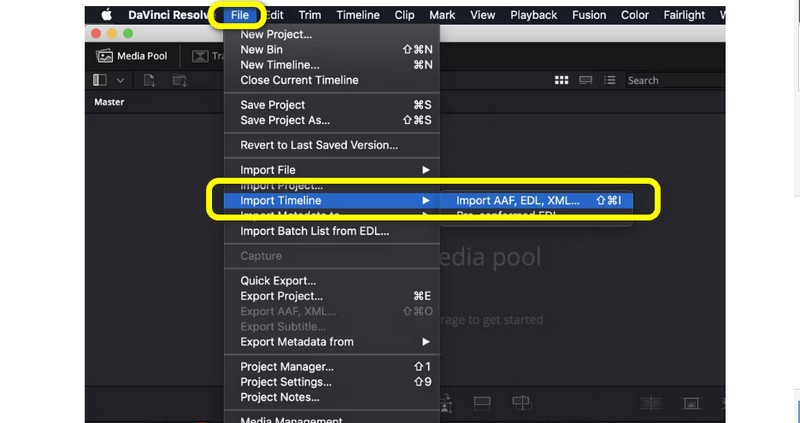
Etapa 3: Depois de inserir um vídeo, você verá as seis categorias da interface, como Viewer, Color Timeline, Node, Scopes, Effects e Color Wheels.
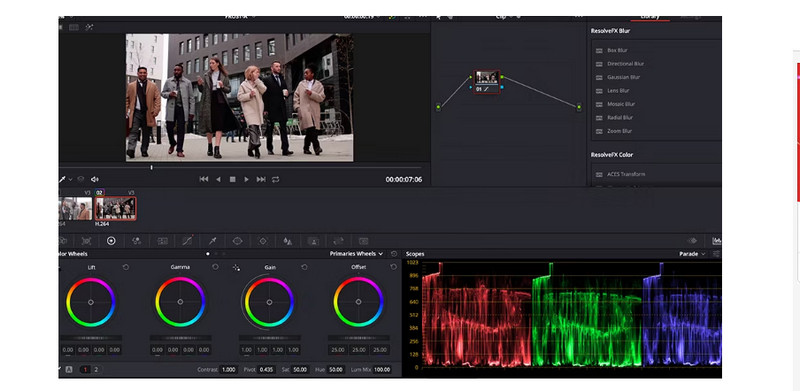
Passo 4: Nas rodas de cores, permite alterar a cor do vídeo. Ao ajustar os controles deslizantes, você pode ajustar as opções de Elevação, Gama, Ganho e Deslocamento de acordo com sua preferência.
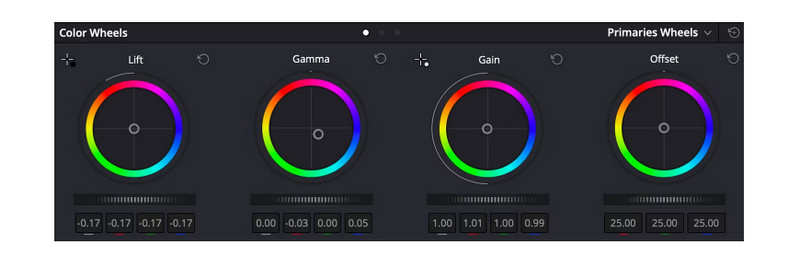
Etapa 5: Quando terminar de corrigir a cor do seu vídeo, navegue até o Arquivo > Salvar projeto como botão para exportar seu vídeo editado.
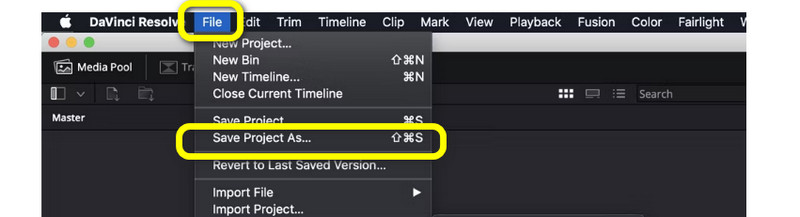
Parte 3: Alternativa Excepcional ao DaVinci Resolve
O método acima mencionado é inegavelmente desafiador e difícil de entender. O aplicativo em si é muito avançado para iniciantes. Portanto, nesta parte, daremos a você a melhor alternativa ao DaVinci Resolve. Se você deseja corrigir a cor de seus vídeos para torná-los mais acessíveis, use Vidmore Video Converter. Ele oferece uma ferramenta de correção de cores que permite aprimorar a cor do seu vídeo. Esta ferramenta permite ajustar o brilho, contraste, matiz e saturação do seu vídeo. Ele também possui uma interface compreensível, adequada para iniciantes. Além disso, o Vidmore pode ser acessado tanto no Windows quanto no Mac, tornando-o conveniente para todos. Use os guias completos abaixo para corrigir a cor do seu vídeo rapidamente.
Passo 1: Clique no botão de download abaixo para baixar o Vidmore Video Converter no seu Mac ou Windows. Execute o aplicativo depois de instalá-lo.
Passo 2: Selecione os Caixa de ferramentas painel. Role um pouco e clique no botão Ferramenta de Correção de Cores.
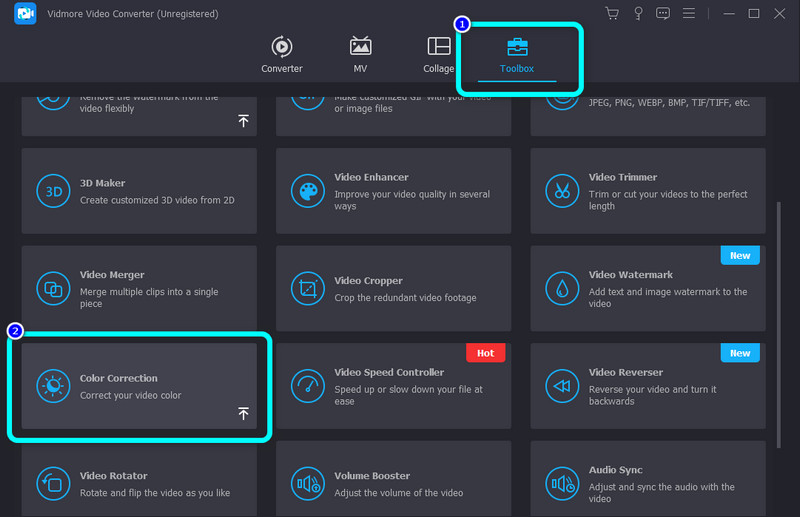
Etapa 3: Clique no Mais ícone. A pasta aparecerá na tela e escolha o vídeo que deseja editar.
Passo 4: Posteriormente, você pode ajustar a saturação, brilho, contraste e matiz do seu vídeo ajustando os controles deslizantes.
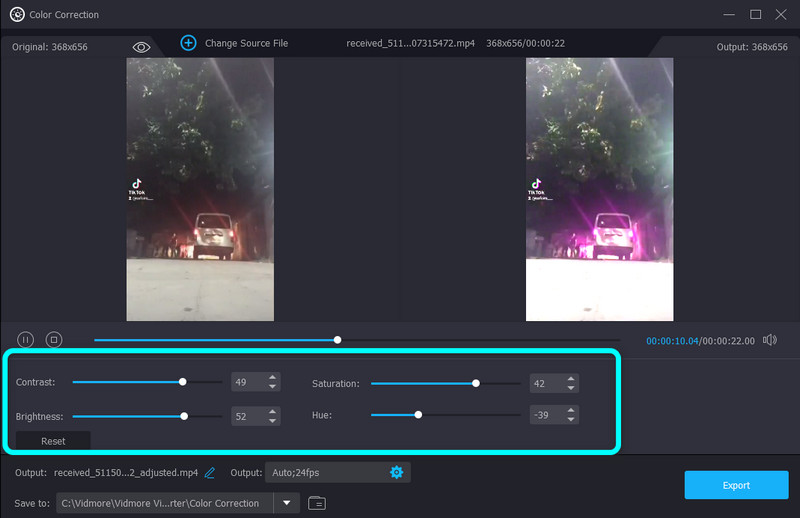
Etapa 5: Para salvar seu vídeo final, selecione o Exportar botão no canto inferior esquerdo da interface.
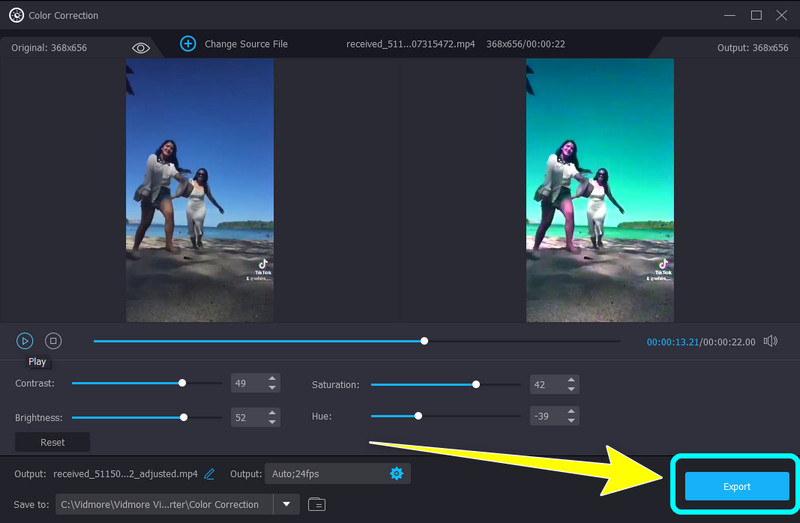
Parte 4: Perguntas frequentes sobre como corrigir cores no DaVinci Resolve
1. Qual é a diferença entre gradação de cores e correção de cores?
A correção de cores é semelhante à edição de suas imagens com mais naturalidade. Ele corrige o problema de cores de suas imagens/vídeos e os torna mais realistas. Seu objetivo é limpar e limpar. A correção de cores é feita para documentários e reality shows. Em termos de Color Grading, é como adicionar um filtro às suas imagens/vídeos. Acrescenta emoções e atmosfera colorindo as imagens/vídeos.
2. O DaVinci Resolve é gratuito?
Sim. Você pode baixar e instalar a versão BETA gratuitamente. Ele fornece ferramentas para editar suas imagens e vídeos. Além disso, suporta resolução 4K UHD.
3. Qual é a diferença entre o DaVinci Resolve Studio e o DaVinci Resolve 16?
DaVinci Resolve 16 é a versão BETA que você pode baixar no site da Black Magic Design. Por outro lado, o DaVinci Resolve Studio é a versão premium. Ele oferece mais recursos do que o DaVinci Resolve 16.
Conclusão
E lá vai você! Você aprendeu como corrigir cores no DaVinci Resolve. Se este aplicativo estiver dificultando a edição da cor do vídeo, você pode usar Vidmore Video Converter. Este aplicativo pode oferecer métodos muito mais fáceis de corrigir a cor do seu vídeo.


